Popup: cosa sono e come bloccarli
Navigando su Internet ti sarà sicuramente capitato di imbatterti nei popup, quelle fastidiose finestre che si aprono automaticamente mentre consulti un sito web. Possono comparire al centro dello schermo, ai lati o addirittura in sovrimpressione, impedendoti di leggere tranquillamente la pagina che stavi visualizzando. In alcuni casi si tratta di semplici messaggi pubblicitari, in altri di avvisi o richieste legittime, come l’autenticazione a un servizio o la conferma di un’operazione. Il problema è che, molto spesso, i popup vengono utilizzati in modo aggressivo per promuovere prodotti o per spingere l’utente a compiere azioni indesiderate, rendendo l’esperienza di navigazione poco piacevole e in certi casi addirittura rischiosa.
Bloccarli, però, non solo è possibile, ma oggi è anche molto semplice. I browser moderni includono funzioni integrate per limitarne la comparsa, distinguendo tra popup utili e popup potenzialmente invasivi. Inoltre, esistono estensioni dedicate che permettono di personalizzare al massimo il filtro, decidendo quali siti autorizzare e quali, invece, tenere sotto controllo. In questo modo puoi proteggerti da pubblicità insistenti, ma anche da eventuali tentativi di phishing o di installazione non autorizzata di software.
Conoscere i popup e saperli gestire significa quindi navigare in maniera più sicura e serena. Capire come funzionano ti aiuta a non farti cogliere impreparato di fronte a messaggi sospetti e a mantenere il pieno controllo del tuo browser. Nelle prossime righe ti spiegherò quindi, passo dopo passo, cosa sono i popup, quali tipi esistono e soprattutto come bloccarli in maniera efficace, sfruttando gli strumenti messi a disposizione sia dai programmi di navigazione sia da applicazioni esterne che rendono la tua esperienza online più fluida e protetta.
Indice
Popup: cos'è
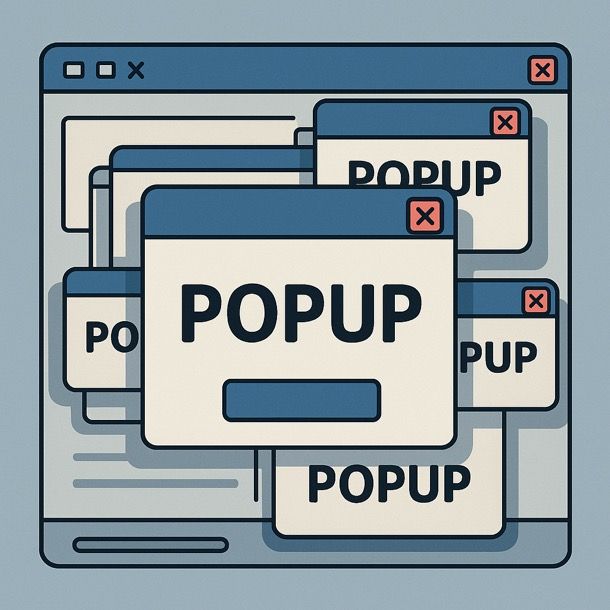
Quando si parla di popup non si fa riferimento a un unico tipo di finestra, ma a una serie di varianti che hanno in comune l’obiettivo di catturare la tua attenzione in maniera improvvisa e spesso invadente. Alcuni di essi sono piuttosto semplici da riconoscere, come i cosiddetti overlay che si sovrappongono direttamente al contenuto della pagina che stai visitando e ti costringono a interagire con un pulsante, spesso una piccola X in un angolo, per poter tornare a leggere ciò che ti interessava. Queste forme di popup sono tra le più diffuse e vanno dalle offerte commerciali fino alle vere e proprie pubblicità aggressive che tentano di spingerti verso siti o prodotti non sempre affidabili. A volte assumono persino l’aspetto di un messaggio legittimo, con colori e grafica studiati per confondere e farti credere che l’avviso provenga dal tuo stesso sistema operativo.
Un’altra tipologia, meno comune rispetto al passato ma ancora presente, è quella dei popup che si aprono in una nuova finestra o in una scheda separata del browser. Negli anni iniziali del Web erano estremamente frequenti e potevano moltiplicarsi al punto da riempire lo schermo di finestre indesiderate. Con l’evoluzione dei sistemi di navigazione e l’introduzione di blocchi predefiniti da parte dei browser più popolari, la loro incidenza è diminuita, ma ancora oggi alcuni siti fanno ricorso a questa strategia per indirizzare l’utente verso pagine pubblicitarie o contenuti fuorvianti.
Esistono poi i popup di reindirizzamento, considerati tra i più subdoli, perché non si limitano ad aggiungere un elemento sopra la pagina, ma di fatto sostituiscono l’intera navigazione portandoti automaticamente su un sito terzo. Può bastare un clic in un punto qualsiasi della pagina, anche su un’area che non ha l’aspetto di un annuncio, per ritrovarsi catapultati su un portale diverso, spesso legato a offerte sospette o contenuti non richiesti. È proprio questa loro capacità di camuffarsi e sfruttare la distrazione dell’utente a renderli particolarmente fastidiosi.
Un capitolo a parte meritano i popup legati alle notifiche. Con la diffusione della possibilità di ricevere avvisi tramite notifiche push, molti siti hanno cominciato a sfruttare questa funzione per inviare messaggi continui, anche quando non stai navigando attivamente sulle loro pagine. In questi casi non si tratta più di una finestra che appare sopra il contenuto del sito, ma di un avviso che compare direttamente sullo schermo del computer o del telefono, spesso accompagnato da un suono o da un’icona lampeggiante. L’effetto è quello di una presenza costante che si insinua nelle attività quotidiane dell’utente, rendendo difficile distinguere tra notifiche davvero utili e semplici richiami pubblicitari.
Infine ci sono i popup legati alle applicazioni mobili. Su smartphone e tablet rappresentano un problema ancora più sentito, perché gli schermi ridotti rendono difficile ignorarli o chiuderli rapidamente. In molti casi app gratuite li utilizzano per mostrare inserzioni pubblicitarie a tutto schermo che interrompono l’uso dell’applicazione, obbligandoti ad attendere un conto alla rovescia prima di poter tornare alla funzione che ti interessava. Alcune app integrano persino popup che invitano a installare altri software o a effettuare acquisti interni, sfruttando la posizione di pulsanti ingannevoli che spingono l’utente a premere per errore.
Questa varietà di forme dimostra come i popup si siano evoluti nel tempo e abbiano trovato sempre nuovi modi per inserirsi nell’esperienza di navigazione o di utilizzo delle app. Che si tratti di finestre sovrapposte, di nuove schede, di reindirizzamenti improvvisi, di notifiche insistenti o di annunci integrati nelle applicazioni, il loro obiettivo resta sempre lo stesso: catturare la tua attenzione anche a costo di interrompere ciò che stavi facendo.
Come bloccare i popup
Una volta chiarito cosa sono i popup, è arrivato il momento di capire bene come liberarsene.
Impostazioni del browser
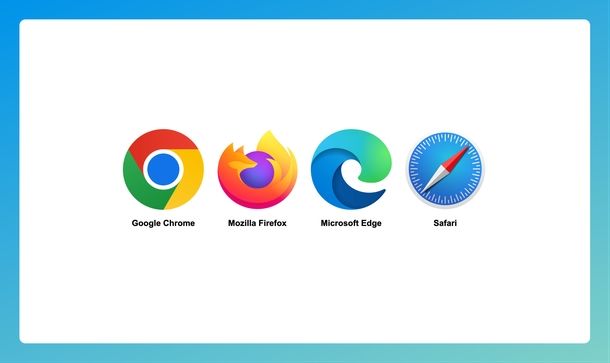
Tutti i principali browser Web ormai integrano delle funzioni per bloccare i popup, anche se non sono efficaci nel 100% dei casi. Ecco come attivarle su PC, smartphone e tablet.
PC
- Chrome — vai nel menu ⋮ > Impostazioni e scegli Privacy e sicurezza dalla colonna laterale di sinistra. Una volta qui, sulla parte destra della finestra seleziona la voce Impostazioni sito e scorri fino a individuare l’opzione dedicata a Popup e reindirizzamenti. A questo punto, non ti resta che attivare l’impostazione corretta scegliendo Non consentire ai siti di inviare popup o utilizzare reindirizzamenti, disponibile nella parte superiore sotto la voce Comportamento predefinito, così da evitare che le finestre indesiderate possano aprirsi automaticamente durante la navigazione.
- Edge — vai nel menu ⋮ > Impostazioni, premi il pulsante (☰) posto nell’angolo in alto a sinistra, seleziona Cookie e autorizzazioni sito dall’elenco laterale, quindi spostati sulla sezione di destra e clicca sulla voce Popup e reindirizzamenti. Nella nuova schermata che compare, individua l’interruttore situato accanto alla dicitura Bloccato (scelta consigliata) e spostalo su ON.
- Firefox — vai nel menu ☰ > Impostazioni/Preferenze, scegli Privacy e sicurezza dal menu di sinistra, individua la sezione Permessi e spunta la casella Blocca le finestre pop-up.
- Safari — vai nel menu Safari > Impostazioni, seleziona la scheda Siti Web, vai su Finestre a comparsa nella barra laterale di sinistra, espandi il menu Quando visiti altri siti Web collocato in basso a destra e scegli da quest'ultimo l'opzione Blocca.
Smartphone e tablet
- Chrome per Android — tocca l’icona con i tre puntini verticali (⋮) situata nella parte superiore destra della finestra e, dal menu che si apre, scegli la voce Impostazioni. All’interno della nuova schermata scorri fino alla sezione Avanzate, dove troverai l’opzione Impostazioni sito: premici sopra per accedere alle configurazioni relative ai permessi concessi ai siti web. A questo punto, individua la voce Popup e reindirizzamenti e toccala per aprire la pagina dedicata, quindi disattiva l’interruttore che compare accanto alla dicitura Popup e reindirizzamenti, portandolo in posizione OFF, in modo da bloccare la comparsa automatica di queste finestre indesiderate.
- Safari per iOS/iPadOS — apri l’app Impostazioni, vai su App > Safari e, all’interno della nuova schermata che si apre, individua l’opzione denominata Blocco finestre a comparsa situata nella sezione Generali. A questo punto non ti resta che spostare su ON l’interruttore che si trova accanto alla suddetta funzione, così da attivarla.
Per maggiori informazioni e istruzioni per altri browser, ti rimando alla mia guida specifica su come bloccare popup nei browser.
Programmi per bloccare i popup
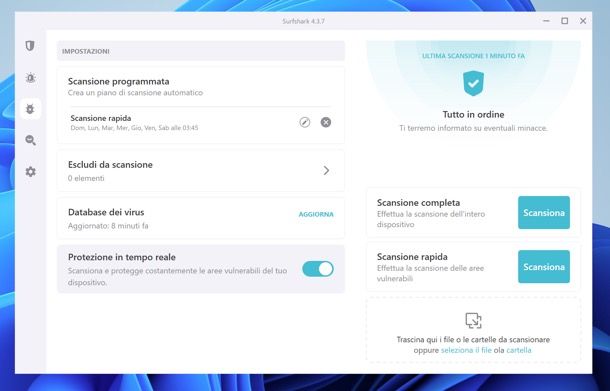
Come detto poc'anzi, le funzioni di blocco popup presenti nei browser Web non sono perfette. Ecco perché consiglio di associarle a dei programmi aggiuntivi in grado di far navigare l'utente sul Web in maniera più sicura e bloccare gli annunci più invasivi. Qualche esempio? Surfshark ONE.
Surfshark ONE rappresenta oggi una delle suite più complete e versatili per la sicurezza digitale, pensata per proteggere la privacy e i dati dell’utente in ogni momento. All’interno del pacchetto è inclusa la rinomata VPN di Surfshark, riconosciuta a livello internazionale per l’affidabilità e la stabilità delle connessioni: grazie a essa è possibile navigare in totale anonimato, senza limiti di dispositivo, sia che si utilizzi un PC con Windows, un Mac, uno smartphone Android o iOS, un tablet, una Smart TV o qualsiasi altro apparecchio collegato a Internet. La protezione non si limita al solo mascheramento dell’indirizzo IP, ma garantisce connessioni sicure 24 ore su 24 e 7 giorni su 7, rendendo più difficile per chiunque tracciare le attività online.
Accanto alla VPN, trovi Surfshark Antivirus, una soluzione pensata per difendere i sistemi non solo da virus e malware conosciuti (i quali sono spesso responsabili della comparsa di popup), ma anche da minacce più sofisticate e in continua evoluzione. Questo strumento è pienamente compatibile non soltanto con i computer Windows, ma anche con i Mac e con i dispositivi Android, offrendo una protezione trasversale che abbraccia più piattaforme senza richiedere configurazioni complesse.
Un altro componente cruciale è Surfshark Alert, che ha il compito di monitorare la rete e avvisarti nel caso in cui i tuoi dati personali finiscano all’interno di database violati o in raccolte diffuse sul dark web. A completare il pacchetto c’è Surfshark Search, un motore di ricerca privato che restituisce risultati non tracciati e senza fastidiose pubblicità mirate, e la funzione Alternative ID che ti permette di generare identità virtuali e indirizzi email temporanei con cui registrarti a servizi online senza dover esporre la tua vera identità digitale.
Tutti questi strumenti sono riuniti in un’unica sottoscrizione proposta a prezzi molto convenienti, a partire da 2,99 euro al mese, e protetta da una garanzia soddisfatti o rimborsati di 30 giorni. È importante sottolineare che i software inclusi in Surfshark ONE sono ottimizzati per ridurre al minimo l’impatto sulle prestazioni del sistema, evitando rallentamenti e garantendo sempre un utilizzo fluido, anche su dispositivi meno recenti.
Per cominciare a usare Surfshark ONE, ti basta visitare il sito ufficiale e cliccare sul pulsante che consente di provare l’antivirus. A quel punto si aprirà una pagina dedicata in cui potrai scegliere il piano di abbonamento più adatto e procedere alla registrazione inserendo un indirizzo email valido. Se preferisci, puoi velocizzare l’accesso sfruttando le credenziali del tuo account Google o Apple. Per concludere la sottoscrizione dovrai scegliere un metodo di pagamento fra carta di credito, PayPal, Google Pay oppure Criptovaluta, seguendo attentamente le istruzioni mostrate sullo schermo fino alla conferma della transazione.
Dopo l’attivazione potrai subito procedere al download e all’installazione del client sul tuo computer. Se utilizzi un sistema Windows, hai due alternative: scaricare direttamente l’app dal Microsoft Store oppure scaricare il pacchetto di installazione dal sito ufficiale di Surfshark. Nel secondo caso devi cliccare su Scarica l’app VPN per Windows o su App VPN per Windows ARM64, aprire il file SurfsharkSetup.exe, confermare con Sì, premere su Install e attendere che la procedura termini. Un clic finale su Finish aprirà automaticamente il programma.
Se invece sei un utente Mac, hai la possibilità di installare l’app tramite l’App Store oppure scaricandola dal sito ufficiale. In quest’ultimo caso, dopo aver premuto su Scarica l’app, dovrai soltanto aprire il pacchetto DMG e trascinare l’icona di Surfshark nella cartella Applicazioni, completando così l’installazione in pochissimi secondi.
Indipendentemente dal sistema operativo utilizzato, al primo avvio comparirà la schermata iniziale in cui accettare i termini di servizio con il pulsante Accetta e continua. In seguito dovrai premere su Accedi, inserire l’Email e la Password scelte durante la registrazione e confermare ancora una volta con Accedi per sbloccare tutte le funzionalità disponibili.
Per navigare protetto con la VPN basta selezionare uno dei tanti server messi a disposizione e avviare la connessione sicura. Se invece desideri attivare l’antivirus, clicca sull’icona dell’insetto presente nella barra laterale sinistra e premi su Avvia configurazione: verranno così scaricati automaticamente tutti i moduli indispensabili al corretto funzionamento di Surfshark Antivirus. Quando Windows ti mostra finestre di conferma, ricorda di cliccare sempre su Sì, così da permettere al programma di completare senza intoppi l’installazione dei componenti.
Da quel momento il tuo computer sarà protetto in tempo reale da virus, malware e altre minacce informatiche. Ti consiglio comunque di avviare immediatamente una scansione rapida del sistema, così da accertarti che non siano già presenti file sospetti sul tuo dispositivo. Premi sull’opzione dedicata, attendi la conclusione dell’analisi e lascia che il software elimini o metta in quarantena eventuali minacce.
Per gestire il blocco degli annunci, invece, seleziona l'icona del divieto dalla barra laterale di sinistra, mentre per effettuare ricerche sul Web sicure ti basta selezionare l'icona della lente d'ingrandimento.
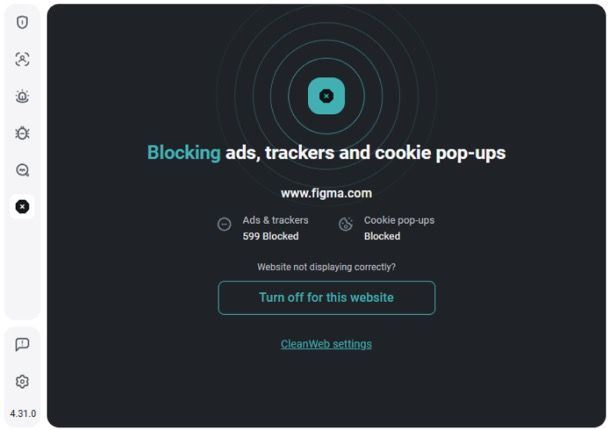
Se desideri approfondire ulteriormente ogni funzione della suite, puoi consultare le mie guide su come funziona Surfshark ONE e su come funziona Surfshark Antivirus, così da avere una panoramica completa e imparare a sfruttare al meglio tutti gli strumenti messi a disposizione dal servizio.
Articolo realizzato in collaborazione con Surfshark.

Autore
Salvatore Aranzulla
Salvatore Aranzulla è il blogger e divulgatore informatico più letto in Italia. Noto per aver scoperto delle vulnerabilità nei siti di Google e Microsoft. Collabora con riviste di informatica e cura la rubrica tecnologica del quotidiano Il Messaggero. È il fondatore di Aranzulla.it, uno dei trenta siti più visitati d'Italia, nel quale risponde con semplicità a migliaia di dubbi di tipo informatico. Ha pubblicato per Mondadori e Mondadori Informatica.






